iOS15でクロスアプリのドラッグアンドドロップを使用する方法
知っておくべきこと
- ドラッグアンドドロップ機能を使用するには、iPhoneをiOS15に更新します。
- テキスト、URL、画像、またはドキュメントを長押しして、ソースアプリから選択します。
- 選択したコンテンツを宛先アプリの適切な場所にドラッグアンドドロップします。
iOS15を使用すると、別のアプリで画像やドキュメントをコピーして貼り付けたり検索したりする代わりに、画像、ドキュメント、テキストを異なるアプリ間でドラッグアンドドロップできます。 iOS15で実行されているiPhoneでクロスアプリのドラッグアンドドロップを使用する方法は次のとおりです。
iOS 15でどのようにドラッグアンドドロップしますか?
iOS 15では、継続的なジェスチャーを使用して、テキスト、画像、またはドキュメントをソースアプリから宛先アプリにドロップできます。 iOS 15より前は、1つのアプリ内でのみドラッグアンドドロップできました。
アプリ間で広告ドロップテキストをドラッグする
アプリ間でテキストやURLをコピーして貼り付ける代わりに、簡単に移動できます。
-
別のアプリにコピーするテキストでアプリを開きます。
-
テキストを選択します。
-
選択したテキストを長押しし、画面上でホバーするときに指で選択範囲を保持します。
-
別の指で画面を下から上にスワイプし、ホーム画面から目的のアプリを開きます またはアプリのプレビュー。
-
宛先アプリで、特定の場所またはテキストフィールドにテキストをドロップします。
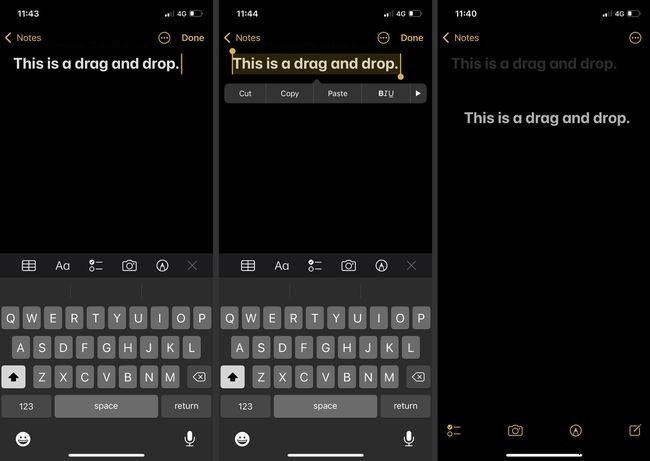
アプリ間で画像をドラッグアンドドロップする
画像共有は、ドラッグアンドドロップでより速く、より直感的になります。 iPhoneの場合、ソースは多くの場合フォトアプリですが、宛先は任意のソーシャルアプリにすることができます。
-
ドラッグアンドドロップする画像でソースアプリを開きます。
-
画像を選択し、指で長押しします。
-
別の指を使用して画面の下から上にスワイプし、ホーム画面から目的のアプリを開きます またはアプリのプレビュー。
-
選択した画像を目的のアプリの目的の場所にドロップします。
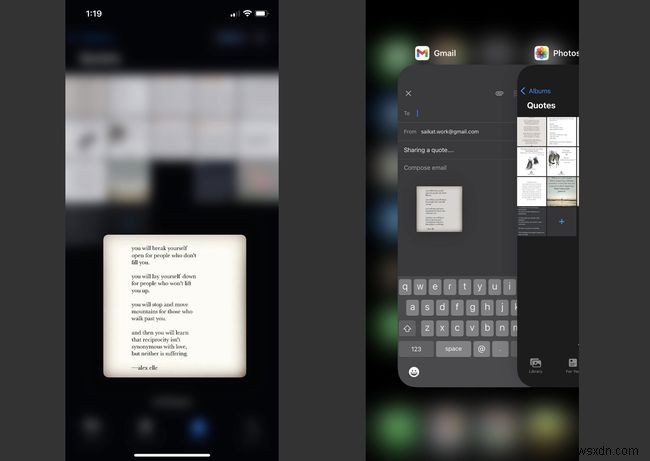
ヒント:
オンライン画像をブラウザからメッセージングアプリにドラッグアンドドロップできます。これは、画像をダウンロードしたり、スクリーンショットを撮ったりするよりも高速な画像共有方法です。
アプリ間でドキュメントをドラッグアンドドロップする
上記と同じ手順に従って、アプリ間でドキュメントをドラッグアンドドロップします。ファイルは、オーディオおよびビデオファイル、PDF、またはその他のドキュメント形式にすることができます。たとえば、PDFをファイルアプリからメールにドラッグアンドドロップできます。
注:
Googleドライブなどのソースからクラウドドキュメントをドラッグすると、リンクのみがリンク先と共有され、ドキュメント全体は共有されません。
アプリ間でドラッグアンドドロップするにはどうすればよいですか?
iOS 15より前は、アプリ内でドラッグアンドドロップできましたが、アプリ間でドラッグアンドドロップすることはできませんでした。ドラッグアンドドロップを行うには、指である程度のスキルが必要です。ただし、通常のコピーアンドペーストやドキュメントの連続ダウンロードおよびアップロードよりも高速です。
ドラッグアンドドロップでは、2本以上の指を上手に使用できる場合は、複数のファイルを処理することもできます。理想的には、宛先アプリとドロップの場所を画面中央のプレビューとして開いたままにして、簡単にします。
- iOS 15でスクリーンショットをドラッグアンドドロップするにはどうすればよいですか?
iOSでスクリーンショットを撮った直後にドラッグアンドドロップするには、スクリーンショットのサムネイルを押し続けます。スクリーンショットのサムネイルを押したまま、別の指を使ってスクリーンショットをドラッグするアプリをタップします。
- iOSでアプリをオーバーレイするにはどうすればよいですか?
iPhoneでピクチャーインピクチャーを使用するには、設定に移動します>一般>ピクチャーインピクチャー PiPを自動的に開始するの横にあるトグルを確認してください オンになっています。次に、互換性のあるアプリを使用しながら、ホーム画面に移動して他のアプリに切り替えます。
- iOSでドラッグアンドドロップが機能しないのはなぜですか?
すべてのアプリがドラッグアンドドロップをサポートしているわけではありません。特定のアプリで問題が発生した場合は、再インストールしてください。
-
iOS 11 でポッドキャスト アプリを使用する方法
Apple はついに、自社の Podcast アプリを一新する必要があることに気づき、iOS 11 によって新しい命が吹き込まれました。待望のアプリのビジュアル アップデートは魅力的で、ポッドキャストを簡単に追加して聞くことができます。さらに、これに加えて、あなたの好みを知るようになると、いくつかのポッドキャストもお勧めします.新機能は作成者とユーザーの両方を対象としています。 革新的なタブのデザイン アプリを起動して最初に気付くのは、アプリの下部に追加された 4 つの新しいタブです。 4 つのタブは、Listen Now、Library、Browse、Search です。 [検索] タブに
-
iOS 13 で NFC タグを使用、読み書きする方法
スマートフォンの最新バージョンでは、NFC は、ある電話から別の電話に情報を転送するのに役立つ機能です。 NFC は Near Field Communication の略です。スマートフォンとの間で情報を転送するために使用できるワイヤレス接続です。 この機能により、製品、サービス、ランドマーク、さらには人物に関する情報にすぐにアクセスできます。デバイスをワイヤレスで接続するには、一般に NFC タグと呼ばれる NFC で動作するスマート タグが必要です。 この記事では、iPhone での NFC タグ、NFC タグ ライター、および NFC リーダーの使用について説明します。 では、N
